麥克風在 Google Meet 中無法使用?嘗試這些常見的修復

發現解決 Google Meet 麥克風問題的有效方法,包括音頻設置、驅動程序更新等技巧。

早些時候,Facebook 只有一種選擇。一切都發佈在您的新聞提要上。現在,您會看到兩個選項:News Feed 和 Create a story。他們之間有什麼區別?在這篇文章中找到答案。

創建故事選項讓許多人感到困惑。如果您是其中之一,請不要擔心,因為您並不孤單。許多 Facebook (FB) 用戶一直想知道 News Feed 和 Stories 上的內容之間的區別。
因此,在這篇文章中,我們將繼續探索它們之間的差異,並告訴您使用哪一個。
但在我們開始真正的行動之前,讓我們稍微回顧一下,了解故事為什麼以及如何在新聞提要選項旁邊佔據一席之地。
讓我們開始吧。
為什麼 Facebook 正在從新聞提要轉向故事
在朋友的牆上發布東西是一件令人興奮的事情的日子已經一去不復返了。現在,即使在新聞提要上發布某些內容似乎也很無聊且沒有吸引力。這是因為 Facebook 對其提要算法進行了各種更改,其中充滿了來自商業頁面和個人資料的內容,沒有為其中任何一個提供適當的空間。

這就是故事的來源。故事使您能夠選擇想要查看的內容。它提供了精選的內容,您可以在其中忽略不想看到的內容並查看其他內容。故事令人興奮和個人化。Facebook 知道這一點。因此,從 feed 到 stories 的轉變,這是Facebook的新聞 feed 的未來,正在一天天失去它的魅力。
讓我們跳入差異。
基本區別
新聞提要是 Facebook 的核心功能,從一開始就是其中的一部分。如果您使用“您的想法”框在新聞提要上發布更新,它會出現在您的牆上或時間線上,無論您喜歡如何稱呼它。您需要向下滾動才能找到新內容。
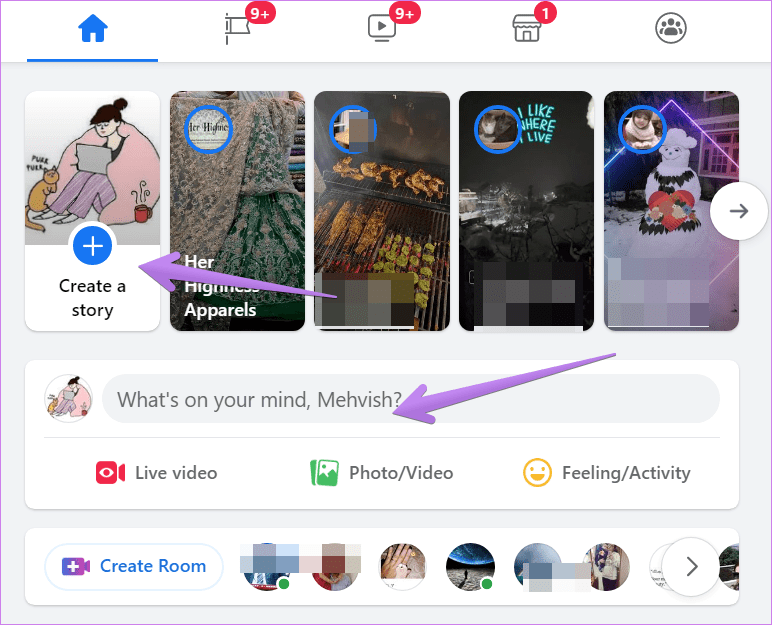
另一方面,您的故事或創建故事選項只有幾年的歷史。選擇它會將內容添加到您的故事中。故事就像幻燈片一樣,幾秒鐘後提供新的照片或視頻。故事首先來自一個人,一旦目錄完成,其他人的故事就會開始播放。
提示:了解什麼是 Facebook 聊天室以及如何使用它們。
壽命
新聞提要無限期地保存您的帖子,或者直到您手動刪除它們。故事是僅持續一天的臨時內容形式。也就是說,故事只會在您的個人資料中保留 24 小時,之後它們會自動從您朋友的視圖中刪除。
但是,您仍然可以使用 Facebook 的存檔功能訪問您的故事。您甚至可以創建故事亮點以在您的 Facebook 個人資料上顯示它們。
可用性
在您的新聞源上發布的帖子可以在 Facebook 移動應用程序(Android 和 iOS)、Android 上的 Lite 應用程序和網站上查看。
故事可通過 Facebook 移動應用程序、其網站、Lite 應用程序和 Facebook Messenger 訪問。是的,如果隱私設置設置為讓您的故事對公開可見,則故事可以自動交叉發佈在 Facebook Messenger 上。您也可以從 Facebook Messenger 創建故事,但在創意選項方面它們與 Facebook 故事不同。
查看您的故事和新聞提要內容
故事有一個專門的部分。當您在故事中分享某些內容時,可以在兩個地方查看。首先,在 Facebook 提要頂部和 Facebook Messenger 中的聊天列表頂部。您還可以從那裡創建故事並查看其他人的故事。
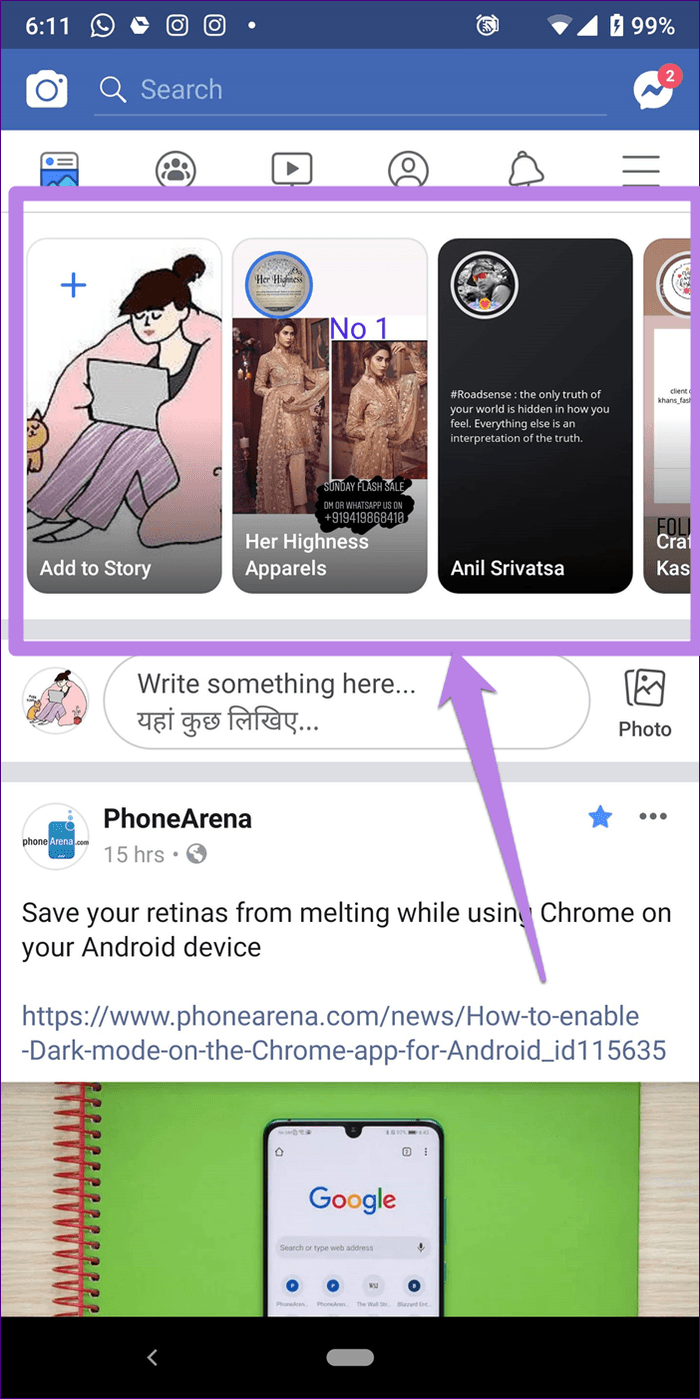
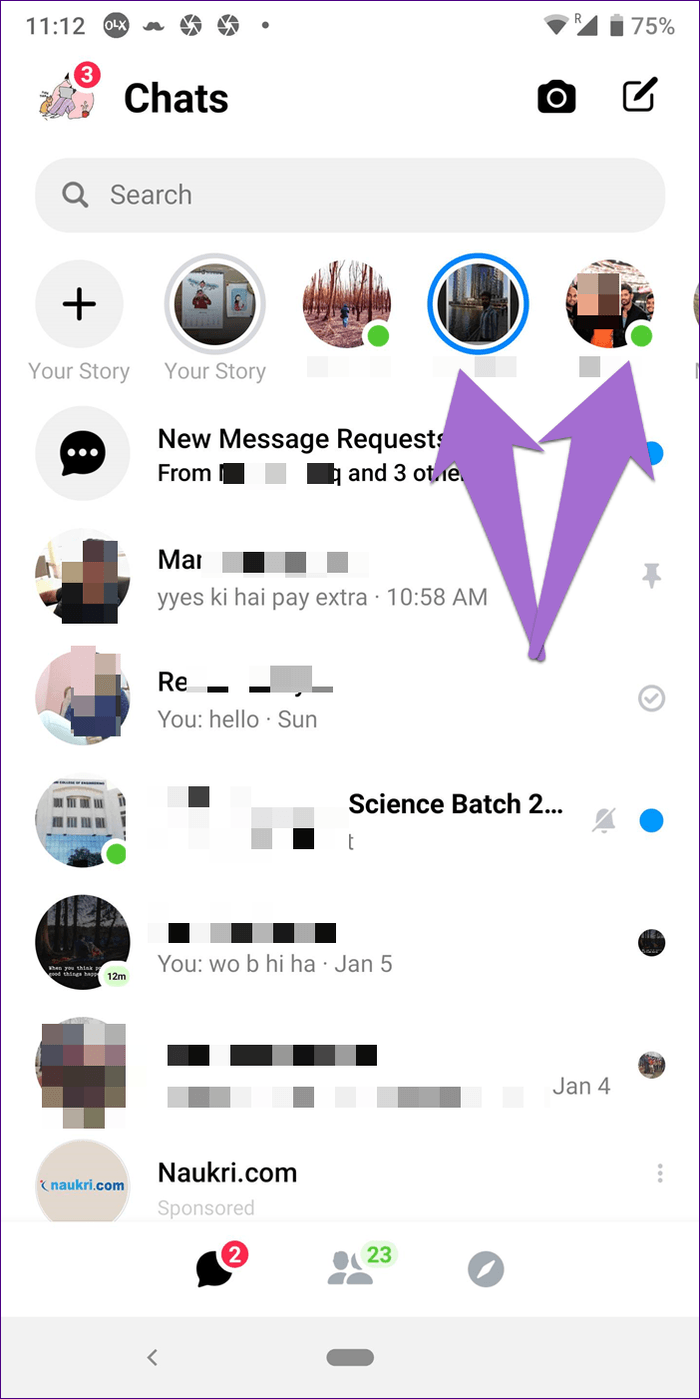
新聞提要中的內容似乎迷失在其他用戶的大量帖子中。新聞提要內容可在 Facebook 的故事部分下找到。
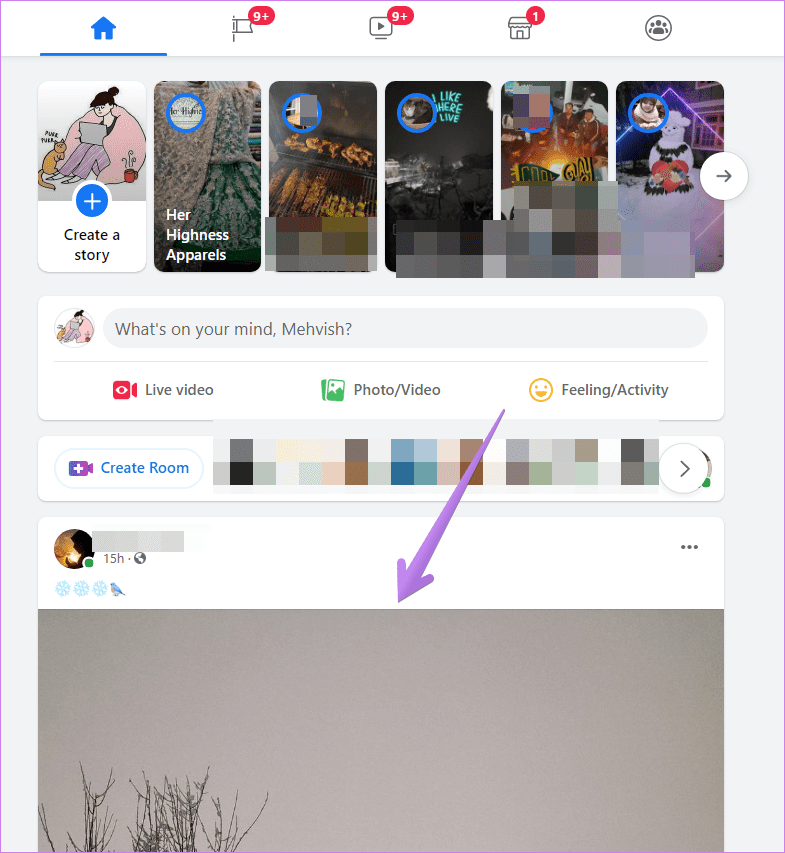
能見度
由於故事有專門的部分,因此將帖子作為故事發布具有吸引更多人的優勢。與在提要上發布相比,它被其他人查看的機會更大。此外,您可以在同一時間或不同時間將多張照片作為故事發布,並且不會向任何人的提要發送垃圾郵件。這一切都歸功於一個人的故事分組。
評論和喜歡
如果您使用新聞提要選項,人們可以喜歡和評論此類帖子。您的其他 Facebook 好友也可以看到這些點贊和評論。儘管故事支持也喜歡,但它僅對創作者可見。評論也是如此,被稱為對故事的回复。您將在 Facebook Messenger 上獲得這些信息。
筆記
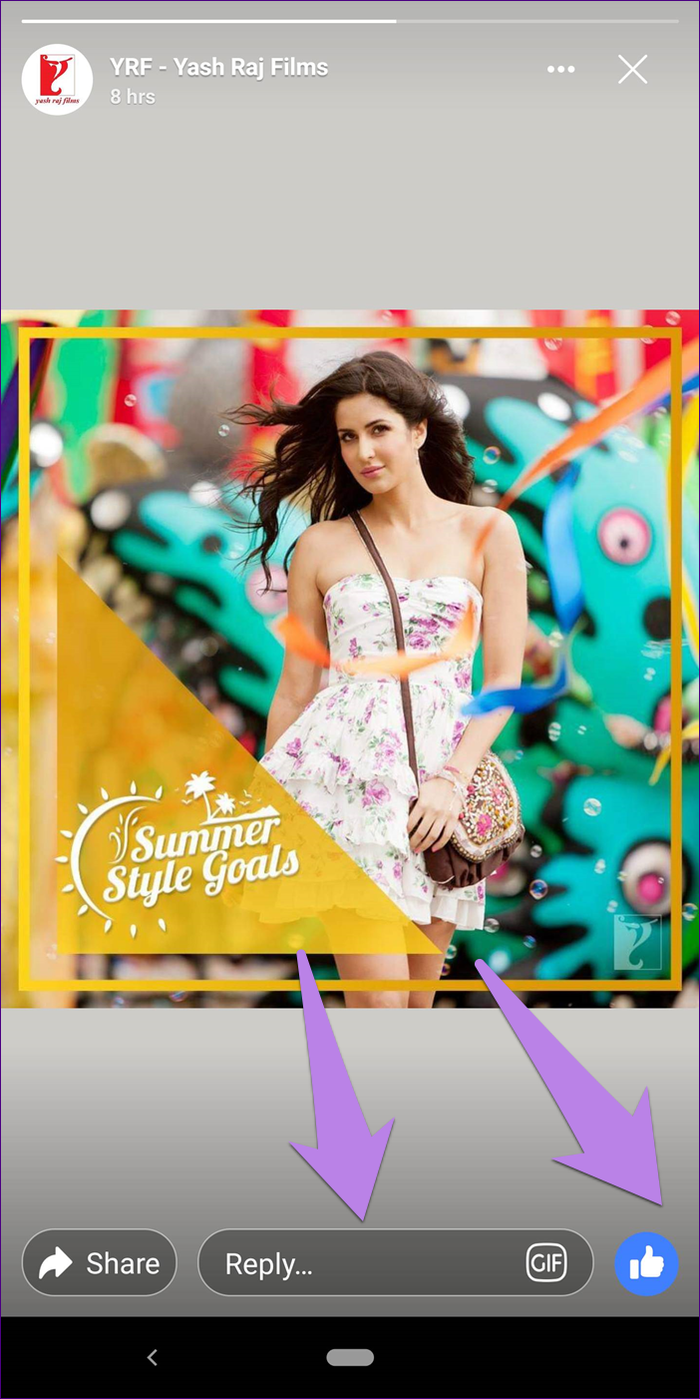
檢查誰查看了您的故事
在您的新聞源上發布帖子並不能讓您跟踪查看您帖子的人。只有當有人喜歡或評論您的帖子時,您才會知道。
幸運的是(或不是),故事不是匿名的。當有人觀看您的故事時,您可以查看誰觀看了它。為此,打開已發布的故事並點擊眼睛圖標。
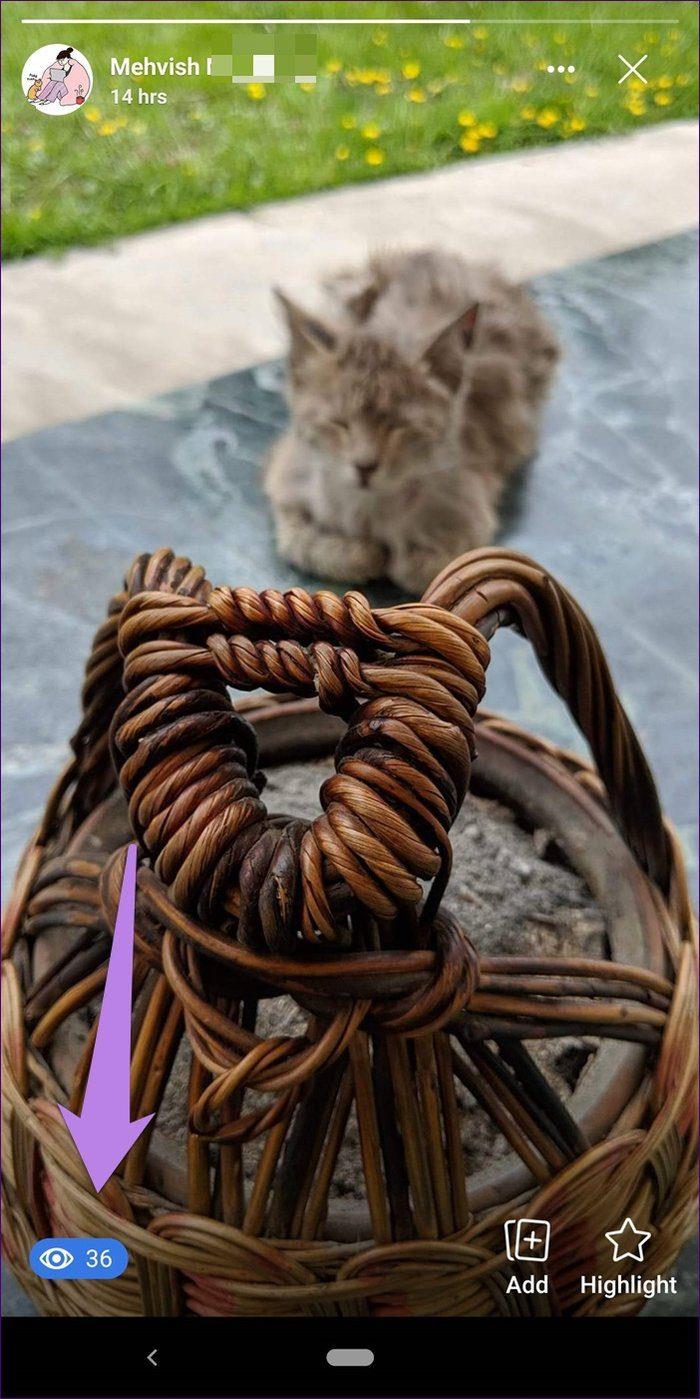
編輯能力
我們都會犯錯。為了糾正這些問題,Facebook 允許您編輯您在新聞提要上發布的帖子。也就是說,您可以更改帖子的文本。但是,故事中沒有相同的功能。故事發布後,您必須將其刪除並進行必要的修改後重新發布。
發佈內容的創意工具
如果您在新聞提要上發布更新,您將獲得有限的選項來增強您的帖子。您只能為文本添加背景、裁剪或旋轉圖像。在故事中,您可以通過多種方式編輯內容。您可以添加音樂、貼紙、塗鴉、效果、動畫,並為您的故事添加更多內容。
觀眾和隱私
新聞提要和故事的受眾是相互獨立的。在這兩種設置中,您會發現三種隱私設置:公開(所有人可見)、好友(僅對您的 Facebook 好友可見)和自定義設置,您可以在這些設置中對一些朋友隱藏或允許一些特殊的人擁有訪問它。
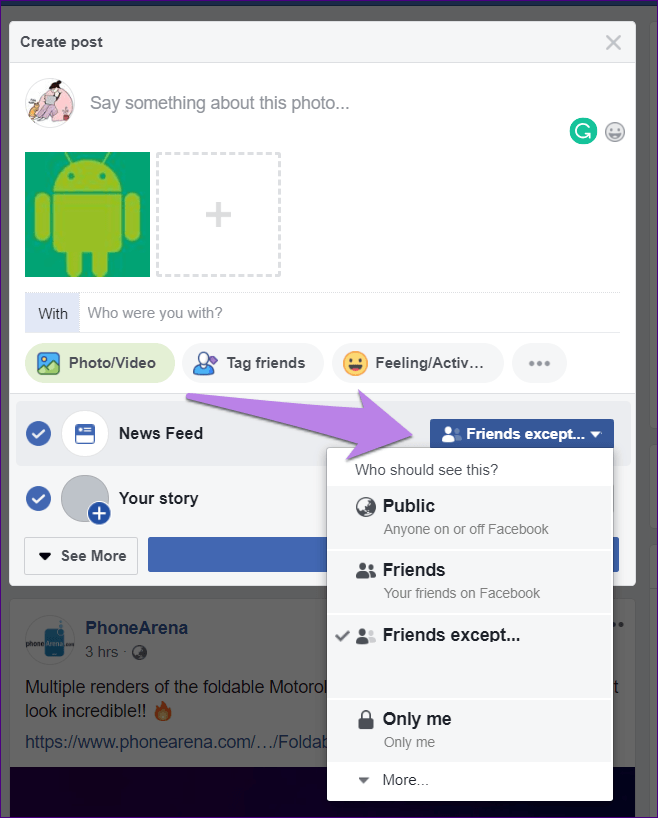
對於故事,選擇公開設置也是指您的 Messenger 好友。如果您選擇此設置,不在 Facebook 好友列表中的 Messenger 好友也將看到該故事。
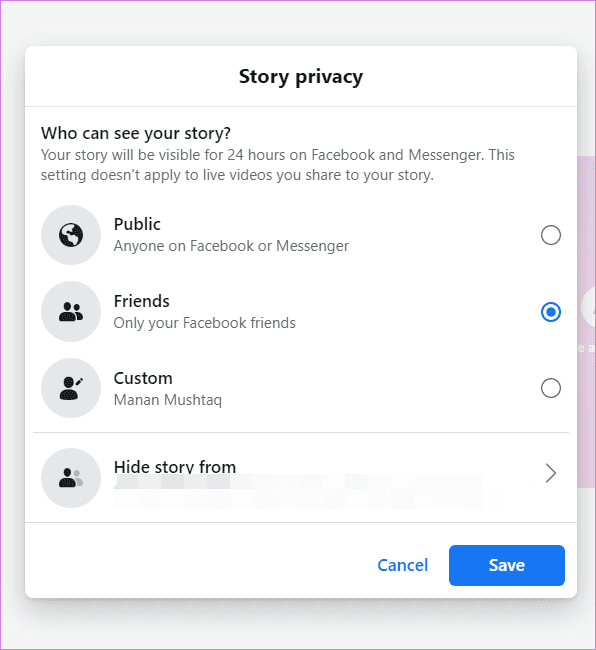
提示:了解Facebook 上的限制和屏蔽之間的區別。
稍後訪問的能力
對於在您的新聞提要上發布的帖子,您可以隨時通過轉到您的個人資料並找到它來訪問它們。您可以藉助過濾器找到您正在尋找的確切帖子。
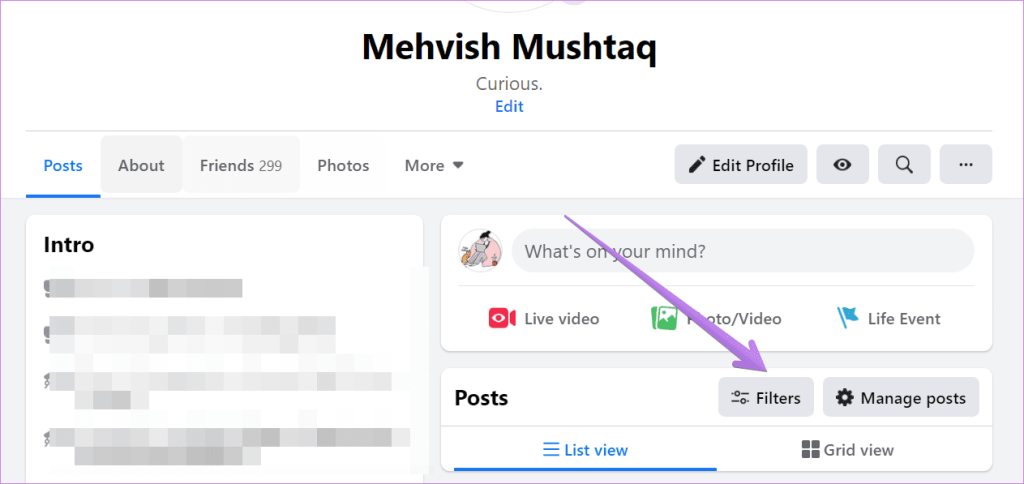
對於故事,情況有所不同,因為內容是臨時的,因此一天后您將無法在“您的故事”選項下找到它。但是,如果您想在 24 小時後查看它,它會在故事存檔功能下為您保留。只有您,即故事的創建者才能訪問它。您可以轉發故事或下載它。
您應該發佈到新聞提要還是您的故事
故事每天都會讓您個人了解您的生活,因為它們會在一天后發生變化。因此,如果您要發布非正式內容,或者您想定期更新您的朋友或頁面成員關於某件事的信息,故事將是發布它們的好地方。如果 24 小時的時間限制對您的內容無關緊要並且您希望它永遠保持可見,您應該在您的新聞提要上發布。
下一步:不再喜歡 Facebook 或 Messenger?想要卸載它?閱讀這篇文章,了解從手機中卸載 Facebook 和 Messenger 應用程序的後果。
發現解決 Google Meet 麥克風問題的有效方法,包括音頻設置、驅動程序更新等技巧。
在 Twitter 上發送訊息時出現訊息發送失敗或類似錯誤?了解如何修復 X (Twitter) 訊息發送失敗的問題。
無法使用手腕檢測功能?以下是解決 Apple Watch 手腕偵測不起作用問題的 9 種方法。
解決 Twitter 上「出錯了,重試」錯誤的最佳方法,提升用戶體驗。
如果您無法在瀏覽器中登入 Google 帳戶,請嘗試這些故障排除提示以立即重新取得存取權限。
借助 Google Meet 等視頻會議工具,您可以在電視上召開會議,提升遠程工作的體驗。
為了讓您的對話更加安全,您可以按照以下步驟在行動裝置和桌面裝置上為 Instagram 聊天啟用端對端加密。
了解如何檢查您的 Dropbox 安全設定有助於確保您的帳戶免受惡意攻擊。
YouTube TV 為我們提供了許多堅持使用的理由,因為它融合了直播電視、點播視頻和 DVR 功能。讓我們探索一些最好的 YouTube 電視提示和技巧。
您的三星手機沒有收到任何通知?嘗試這些提示來修復通知在您的 Samsung Galaxy 手機上不起作用的問題。








